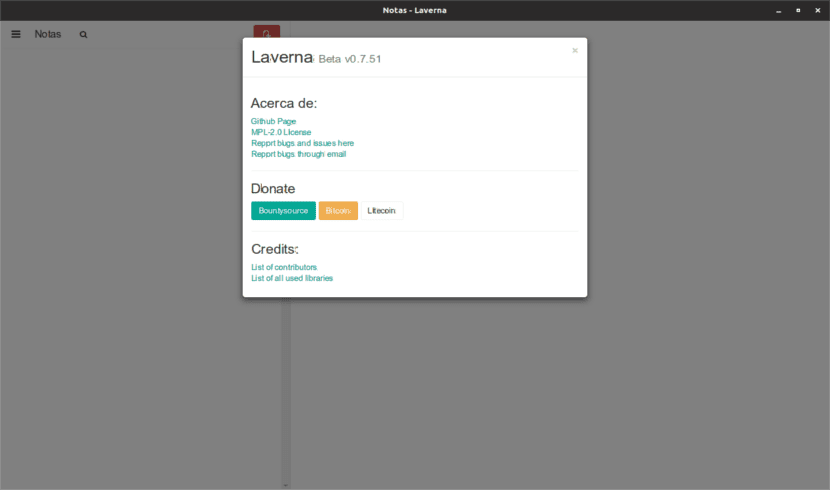
I nästa artikel ska vi ta en titt på Laverna. Olika mycket användbara verktyg för anteckningar har redan erbjudits i den här bloggen, och detta är en annan av de applikationerna med några mycket intressanta funktioner för användarna. Med Laverna kan du enkelt ta anteckningar och skapa att göra-listor.
Laverna är en öppen källkod Markdown-redigerare modernt och erbjuder oss ett snyggt användargränssnitt och fokus på användarnas integritet. Den är skriven i JavaScript för att ge användarna tillräckligt snabb prestanda för att presentera sig som ett Evernote-alternativ Att tänka på.
Under utgåvan kommer vi att kunna avgöra arbeta i normalt läge, förhandsgranskning eller distraktionsfritt läge, något som uppskattas när man tar anteckningar (eftersom det hjälper användare att koncentrera sig och fokusera på det vi skriver).
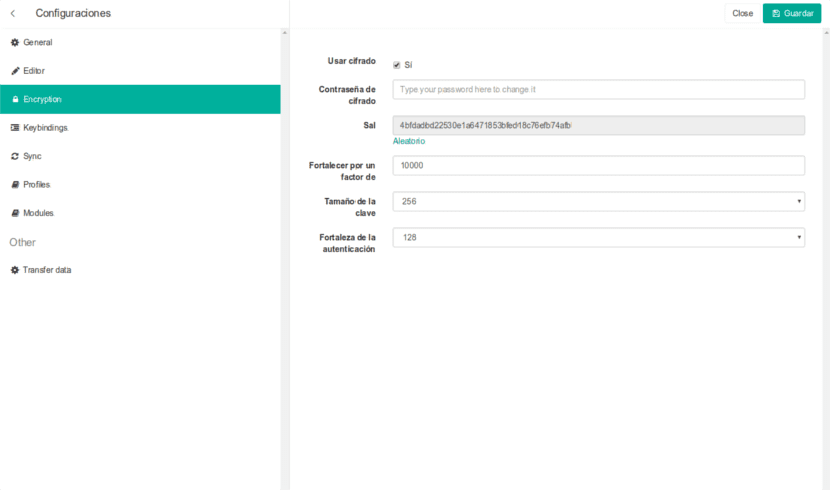
Ansökan det kommer att lagra alla våra anteckningar i databaserna i webbläsaren som indexedDB eller localStorage. Detta är en mycket användbar och intressant funktion som är mycket bra för användaren av säkerhetsskäl. Endast användaren har tillgång till dem, vilket gör att våra anteckningar är fria från oönskade blickar.
Ansökan erbjuder en robust Markdown-redigerare som stöder tangentkombinationer som gör att avancerade användare kan arbeta utan att lyfta händerna från tangentbordet.
Egenskaper i Laverna
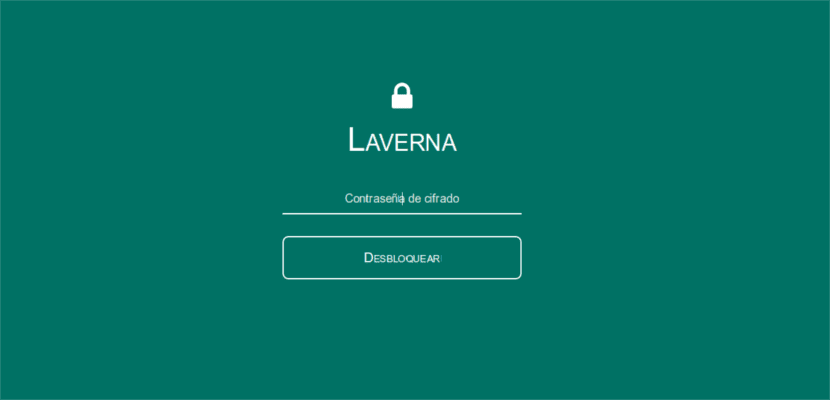
- Det är öppen källkod. Varje kodrad kan granskas på GitHub och är tillgänglig under MPL-2.0-licensen. Alla som vill kan bidra till sin källkod från deras GitHub.
- Detta är ett helt gratis verktyg och den är tillgänglig för nedladdning för GNU / Linux, Windows och macOS. Enligt sin webbplats kommer Android-versionen ännu inte att komma.
- Vi behöver inte gå igenom registreringsprocessen för att börja använda Laverna.
- Det gör att vi enkelt kan skapa anteckningar, att göra-listor etc., även ingen anslutning.
- 3 tillgängliga lägen. Fri från distraktioner, förhandsgranskning och normal.
- Vi kommer att kunna hantera dina anteckningar utan att lyfta händerna från tangentbordet.
- Vi kan bara göra våra anteckningar tillgängliga för oss möjliggör kryptering som det ställer till vårt förfogande.
- Stöd för molnsynkronisering. Detta är kanske en av de mest intressanta punkterna eftersom vi kan spara våra anteckningar i Dropbox och hålla dem synkroniserade. Vi kommer att ha tillgång till våra kodavsnitt när som helst och var som helst.
- Vi har möjlighet att importera och exportera anteckningar. Vi kan exportera våra anteckningar från Laverna och importera dem igen när som helst.
- Stöder kodmarkering.
- till veta mer om Lavernakan du konsultera projektwebbplats o wiki att de har utvecklat för att lösa alla tvivel som kan uppstå om användningen av programmet. Du kan prova det här programmet utan att behöva ladda ner något på demo som skaparna gör tillgängliga för användare.
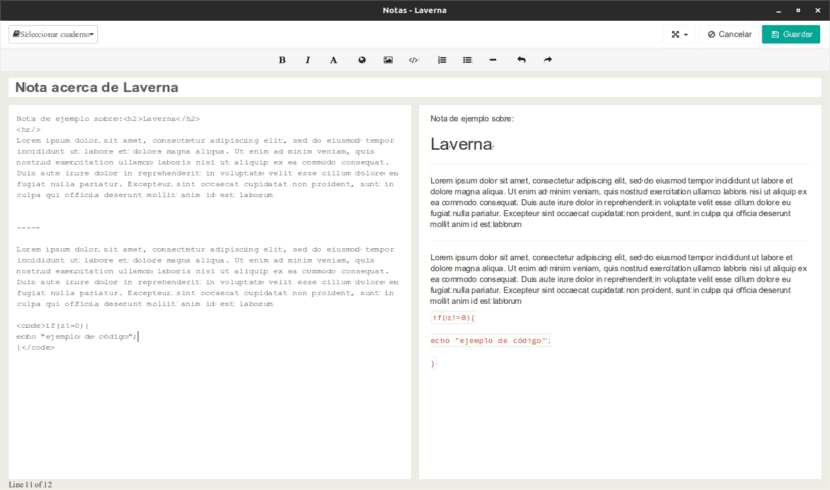
Laverna urladdning
Laverna gör ett utmärkt jobb med att hålla våra anteckningar synkroniserade på alla anslutna enheter. Medan jag har testad på Ubuntu 18.04 det har inte gett praktiskt taget några fel. Om du letade efter en Markdown-redigeringsapp för din dagliga användning är detta ett bra alternativ. Du måste bara gå till nedladdningssida av projektet och välj den version för Gnu / Linux som passar din dators arkitektur.
Om vi vill använd denna applikation från vår webbläsare Som standard kan vi ladda ner programmet med terminalen (Ctrl + Alt + T). I den behöver vi bara skriva:
wget https://github.com/Laverna/static-laverna/archive/gh-pages.zip -O laverna.zip
Om du använder detta alternativ måste vi göra det inom filerna i det nedladdade paketet hitta .html-filen. Därifrån kan vi starta applikationen i webbläsaren.
Projektkoden håller på att laddas ner. När nedladdningen är klar öppnar vi en terminal (Ctrl + Alt + T) och skriver i den, förutsatt att vi befinner oss i mappen där vi har sparat paketet:
unzip laverna*.zip -d laverna/
Om vi laddar ner paketet från webbsidan och efter att ha använt det tidigare kommandot kommer vi att ha programfilerna i mappen som heter laverna. Inuti den kan vi hitta lanseringen av den.

Om vi behöver veta mer om de olika sätten att installera Laverna kan vi konsultera installationsavsnitt som de erbjuder oss på deras GitHub-sida.
